Varat pārnest datus no teksta faila programmā Access divos veidos. Ja vēlaties kopēt datus, kurus var rediģēt programmā Access, importējiet failu jaunā vai esošā tabulā, izmantojot teksta importēšanas vedni. Ja vienkārši vēlaties skatīt jaunākos avota datus programmā Access, lai izmantotu bagātīgākas vaicājumu un atskaišu iespējas, izveidojiet saiti uz teksta failu savā datu bāzē, izmantojot teksta saistīšanas vedni.
Šajā rakstā ir paskaidrots, kā importēt un izveidot saiti uz teksta failu, izmantojot šos vedņus.
Šajā rakstā
Par teksta failiem un atbalstītajiem formātiem
Teksta failā ir neformatētas lasāmas rakstzīmes, piemēram, burti un skaitļi, un speciālās rakstzīmes, piemēram, tabulācijas, rindiņu plūsmas un rakstatgriezes. Programma Access atbalsta šādus faila nosaukuma paplašinājumus — .txt, .csv, .asc un .tab.
Lai teksta failu izmantotu kā avota failu importēšanai vai saistīšanai, faila saturs ir jāorganizē tā, lai importēšanas un saistīšanas vedņi saturu dalītu ierakstos (rindās) un laukos (kolonnās). Teksta faili, kas ir pareizi organizēti, tiek iedalīti divos tipos:
-
Norobežoti faili. Norobežotā failā katrs ieraksts tiek parādīts atsevišķā rindā, un lauki ir atdalīti ar vienu rakstzīmi, ko sauc par norobežotāju. Par norobežotāju var būt jebkura rakstzīme, kas netiek parādīta lauka vērtībās, piemēram, cilne, semikols, komats, atstarpe u.tml. Tālāk ir parādīts ar komatu norobežota teksta piemērs.
1,Company A,Anna,Bedecs,Owner 2,Company C,Thomas,Axen,Purchasing Rep 3,Company D,Christina,Lee,Purchasing Mgr. 4,Company E,Martin,O’Donnell,Owner 5,Company F,Francisco,Pérez-Olaeta,Purchasing Mgr. 6,Company G,Ming-Yang,Xie,Owner 7,Company H,Elizabeth,Andersen,Purchasing Rep 8,Company I,Sven,Mortensen,Purchasing Mgr. 9,Company J,Roland,Wacker,Purchasing Mgr. 10,Company K,Peter,Krschne,Purchasing Mgr. 11,Company L,John,Edwards,Purchasing Mgr. 12,Company M,Andre,Ludo,Purchasing Rep 13,Company N,Carlos,Grilo,Purchasing Rep
-
Noteikta platuma faili. Noteikta platuma failā katrs ieraksts tiek parādīts atsevišķā rindā, un katra lauka platums visiem ierakstiem ir nemainīgs. Piemēram, katra ieraksta pirmā lauka garums vienmēr ir septiņas rakstzīmes, katra ieraksta otrā lauka garums vienmēr ir 12 rakstzīmes utt. Ja lauka vērtības patiesais garums dažādiem ierakstiem atšķiras, vērtības ar neatbilstošu nepieciešamo platumu ir jāpapildina ar noslēdzošas atstarpes rakstzīmēm. Tālāk ir parādīts noteikta platuma teksta piemērs.
1 Company A Anna Bedecs Owner 2 Company C Thomas Axen Purchasing Rep 3 Company D Christina Lee Purchasing Mgr. 4 Company E Martin O’Donnell Owner 5 Company F Francisco Pérez-Olaeta Purchasing Mgr. 6 Company G Ming-Yang Xie Owner 7 Company H Elizabeth Andersen Purchasing Rep 8 Company I Sven Mortensen Purchasing Mgr. 9 Company J Roland Wacker Purchasing Mgr. 10 Company K Peter Krschne Purchasing Mgr. 11 Company L John Edwards Purchasing Mgr. 12 Company M Andre Ludo Purchasing Rep 13 Company N Carlos Grilo Purchasing Rep
Datu importēšana no teksta faila
Ja vēlaties saglabātu daļu vai visus datus, kas ir teksta failā, Access datu bāzē, importējiet faila saturu jaunā tabulā vai pievienojiet datus esošai tabulai. Varat skatīt un rediģēt importētos datus, un datos veiktās izmaiņas neietekmē avota teksta failu.
Importēšanas operācijas laikā var norādīt, kā avots fails ir organizēts, un to, vai vēlaties izveidot jaunu tabulu vai pievienot datus esošai tabulai.
Padoms.: Ja labi nepārzināt tabulas un datu bāzes struktūru, skatiet rakstu Tabulu izveide datu bāzē vai Datu bāzes izveides pamati.
Importēšanas beigās varat izvēlēties saglabāt importēšanas informāciju kā specifikāciju. Importēšanas specifikācija palīdz vēlāk atkārtot operāciju bez nepieciešamības ikreiz izpildīt teksta importēšanas vedņa norādījumus.
Raksturīgākās situācijas teksta faila importēšanai programmā Access
Parasti teksta datu importēšana programmā Access notiek šādu iemeslu dēļ:
-
Daļa no datiem ir formātā, ko programma Access neatpazīst, un jūs vēlaties šos datus izmanto kādā no datu bāzēm. Varat vispirms avota datus eksportēt kā teksta failu un pēc tam importēt teksta faila saturu Access tabulā.
-
Datu pārvaldībai jūs izmantojat programmu Access, bet regulāri saņemat datus teksta formātā no citu programmu lietotājiem. Jūs regulāri importējat datus un vēlaties racionalizēt importēšanas procesu, lai ietaupītu laiku un darbu.
Piezīme.: Atverot teksta failu programmā Access (mainot sarakstlodziņu Faili ar tipu uz Visi faili dialoglodziņā Atvērt un pēc tam atlasot teksta failu), Access tiks startēts teksta saistīšanas vednis, kas ļauj izveidot saiti uz teksta failu, nevis importē tā saturu. Saites izveide uz failu atšķiras no tā satura importēšanas. Lai iegūtu papildinformāciju par saistīšanu ar teksta failiem, skatiet sadaļu Saite uz teksta failu tālāk šajā rakstā.
Avota faila sagatavošana
-
Atveriet avota teksta failu teksta redaktorā, piemēram, Piezīmjblokā.
Piezīme.: Importēšanas darbības laikā var importēt tikai vienu teksta failu. Lai importētu vairākus failus, atkārtojiet importēšanas darbību katram failam.
-
Pārskatiet avota teksta faila saturu un rīkojieties, kā aprakstīts šajā tabulā.
Elements
Apraksts
Norobežots vai noteikts platums
Pārliecinieties, vai fails konsekventi atbilst vienam no šiem formātiem. Ja fails ir norobežots, identificējiet norobežotāju. Ja failā ir noteikta platuma lauki, pārliecinieties, vai katrā ierakstā katram laukam ir vienāds platums.
Teksta ierobežotāji
Dažos norobežotos failos var būt lauka vērtības, kas ir vienpēdiņās vai dubultpēdiņās, kā parādīts šeit:
-
"Alfons Turiņš",25,4/5/2017,"Rīga"
-
"Sarmis Celms",27,2018,"Liepāja"
Rakstzīmi, kas ietver lauka vērtību, sauc par teksta ierobežotāju. Teksta ierobežotāji nav nepieciešami, bet tie ir būtiski, ja ir spēkā viens no šiem nosacījumiem:
-
Lauka ierobežotājs ir parādīts kā daļa no lauka vērtībām. Piemēram, ja par lauka ierobežotāju tiek lietots komats un New York, Chicago ir derīga lauka vērtība, vērtība ir jāietver dubultā ierobežotājā, piemēram, "New York, Chicago"
-
Jūs vēlaties, lai programma Access uzskata vērtības, kas nav teksts, piemēram, 0452934 un 0034539, par teksta vērtībām un saglabā tās teksta laukā.
Importēšanas laikā var norādīt, vai fails izmanto ierobežotāju, un, ja tā ir, norādiet rakstzīmi, kas darbojas kā ierobežotājs.
Pārliecinieties, vai visā failā tiek izmantots vienāds teksta ierobežotājs un ierobežotāju pārī ir iekļautas tikai teksta vērtības.
Lauku skaits
Avota lauku skaits nedrīkst pārsniegt 255, jo Access tabulā netiek atbalstīts vairāk par 255 laukiem.
Ierakstu un vērtību izlaišana
Ja jūs interesē tikai daļa no teksta faila, rediģējiet avota failu pirms sākt importēšanu. Importēšanas operācijas laikā nevar izlaist ierakstus.
Ja pievienojat datus jaunā tabulā, noteiktus laukus var izlaist, bet šī opcija nav pieejama, ja saturu pievienojat esošai tabulai. Kad pievienot datus esošai tabulai, avota datu struktūrai ir jāatbilst mērķa tabulas struktūrai. Respektīvi, avota datu kolonnu skaitam ir jābūt tādam pašam kā mērķa tabulā un avota datu tipiem jāatbilst mērķa tabulas datu tipiem.
Tukšas rindiņas un lauki
Failā dzēsiet visas nevajadzīgās tukšās rindiņas. Ja pastāv tukši lauki, mēģiniet pievienot trūkstošos datus. Ja plānojat pievienot ierakstus esošai tabulai, pārliecinieties, vai tabulas atbilstošais lauks akceptē vērtības Null. Lauks akceptē vērtības Null, ja tā lauka rekvizīts Obligāts ir iestatīs uz Nē un tā rekvizīta ValidationRule iestatījums pieļauj vērtības Null.
Neatbilstošas rakstzīmes
Pārskatiet un noņemiet papildu rakstzīmes, piemēram, cilnes, rindiņu plūsmu un rakstatgriezes rakstzīmes.
Datu tipi
Lai izvairītos no importēšanas kļūdām, pārliecinieties, vai katrā avota lauka ir viena un tā paša tipa dati katrā rindiņā. Programma Access skenē faila pirmās 25 rindas, lai noteiktu tabulas lauku datu tipu. Ļoti ieteicams pārliecināties, vai pirmajās 25 avota rindās netiek jauktas vērtības ar dažādiem datu tipiem jebkurā no laukiem. Pārliecinieties arī, vai vērtības, kas nav teksts, taču jāuztver par teksta vērtībām, tiek iekļautas vienpēdiņās vai dubultpēdiņās.
Ja avota failā ir jauktas vērtības rindās aiz 25. rindas, importēšanas operācija joprojām var tās izlaist vai nepareizi konvertēt. Lai saņemtu informāciju par problēmu novēršanu, skatiet sadaļu Problēmu novēršana trūkstošām vai nepareizām vērtībām importētā tabulā tālāk šajā rakstā.
Lauku nosaukumi
Norobežotu teksta failu gadījumā, ja failā nav lauku nosaukumu, ir ieteicams tos novietot pirmajā rindā. Importēšanas operācijas laikā var norādīt, lai programma Access vērtības pirmajā rindā uzskata par lauku nosaukumiem. Kad importējat teksta failus ar noteiktu platumu, Access nepiedāvā iespēju vērtības pirmajā rindā izmantot kā lauku nosaukumus.
Piezīme.: Ja plānojat pievienot norobežotu teksta failu esošai tabulai, pārliecinieties, vai katras kolonnas nosaukums precīzi atbilst attiecīgā lauka nosaukumam. Ja kolonnas nosaukums atšķiras no attiecīgā tabulas lauka nosaukuma, importēšana neizdosies. Lai skatītu lauku nosaukumus, atveriet mērķa tabulu noformējuma skatā.
-
-
Aizveriet avota failu, ja tas ir atvērts. Ja importēšanas laikā avota failu paturēsit atvērtu, var rasties datu konvertēšanas kļūdas.
Importēšanas procesa sākšana programmā Access
-
Atveriet Access datu bāzi, kurā tiks glabāti importētie dati. Ja nevēlaties glabāt datus nevienā no esošajām datu bāzēm, izveidojiet tukšu datu bāzi.
-
Pirms sākat importēšanu, izlemiet, vai vēlaties glabāt datus jaunā vai esošā tabulā.
-
Jaunas tabulas izveide. Ja izvēlaties glabāt datus jaunā tabulā, programma Access izveido tabulu un pievieno tai importētos datus. Ja tabula ar norādīto nosaukumu jau pastāv, programma Access pārraksta šo tabulu ar importētajiem datiem.
-
Pievienošana esošai tabulai. Ja pievienojat datus esošai tabulai, importēšanas process pievieno datus norādītajai tabulai.
Procesa gaitā atcerieties, ka vairākums pievienošanas darbību kļūmju rodas tādēļ, ka avota dati neatbilst mērķa tabulas struktūrai un lauku iestatījumiem. Lai to novērstu, atveriet tabulu noformējuma skatā un pārskatiet šos elementus:
-
Pirmā rinda. Ja avota teksta faila pirmajā rindā nav lauku nosaukumu, pārliecinieties, ka katras kolonnas pozīcija un datu tips atbilst tabulas attiecīgā lauka pozīcijai . Norobežotu teksta failu gadījumā, ja pirmā rinda satur kolonnu nosaukumus, kolonnu un lauku secībai nav jābūt saskaņotai, taču katras kolonnas nosaukumam un datu tipam ir precīzi jāatbilst attiecīgajam laukam. Kad importējat teksta failus ar noteiktu platumu, Access nepiedāvā iespēju vērtības pirmajā rindā izmantot kā lauku nosaukumus.
-
Trūkstoši vai lieki lauki. Ja viens vai vairāki lauki mērķa tabulā nepastāv, pievienojiet tos, pirms sākat importēšanas darbību. Tomēr, ja mērķa tabulā ir lauki, kas nepastāv avota failā, tie no tabulas nav jādzēš, kamēr tiem der vērtības Null.
Padoms.: Lauks akceptē vērtības Null, ja tā lauka rekvizīts Obligāts ir iestatīts uz Nē un tā rekvizīta ValidationRule iestatījums atļauj vērtības Null.
-
Primārā atslēga. Ja tabulā ir primārās atslēgas lauks, avota failā jābūt kolonnai, kurā ir vērtības, kas ir saderīgas ar primārās atslēgas lauku. Papildus importētajām atslēgas vērtībām jābūt unikālām. Ja importētā ierakstā ir primārās atslēgas vērtība, kas mērķa tabulā jau pastāv, importēšanas darbība parāda kļūdas ziņojumu. Rediģējiet avota datus, lai tie saturētu unikālas atslēgas vērtības, un pēc tam vēlreiz sāciet importēšanas operāciju.
-
Indeksēti lauki Ja tabulā lauka vērtība Indeksēts ir iestatīta uz Jā (bez dublikātiem), avota teksta faila atbilstošajā kolonnā ir jābūt unikālām vērtībām.
-
-
-
Teksta importēšanas/saistīšanas vedņa atrašanās vieta nedaudz atšķiras atkarībā no Access versijas. Izvēlieties tālāk norādītās savai Access versijai atbilstošās darbības.
-
Ja izmantojat Access vai Access 2019 Microsoft 365 abonementa versijas jaunāko versiju, cilnes Ārējie dati grupā Importēt & saiti noklikšķiniet uz Jauns datu avots >No faila > Teksta fails.
-
Ja izmantojat datu Access 2016, cilnes Ārējie dati grupā Importēt vai & noklikšķiniet uz Teksta fails.
-
-
Programmā Access tiek atvērts dialoglodziņš Ārēju datu iegūšana — teksta fails.
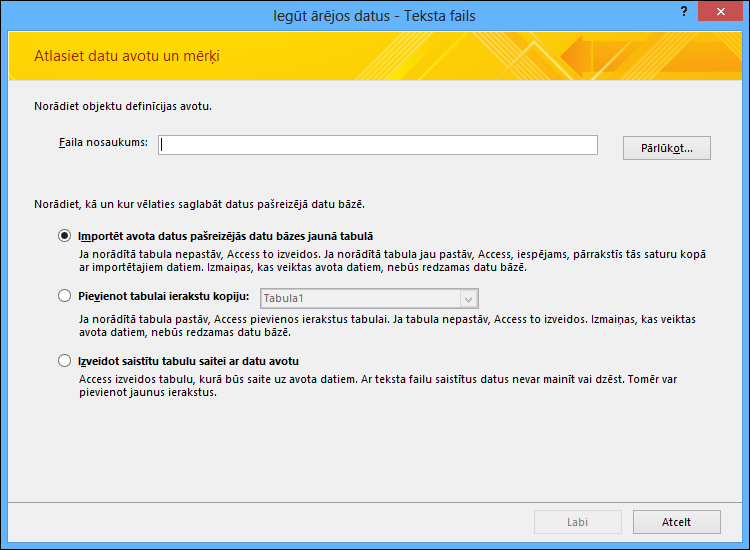
-
Dialoglodziņa Ārēju datu iegūšana — teksta fails lodziņā Faila nosaukums ierakstiet avota faila nosaukumu.
-
Norādiet, kā jāglabā importētie dati.
-
Lai glabātu datus jaunā tabulā, atlasiet Importēt avota datus pašreizējās datu bāzes jaunā tabulā. Uzvedne par nosaukuma piešķiršanu šai tabulai tiks parādīta vēlāk.
-
Lai datus pievienotu esošai tabulai, atlasiet Pievienot tabulai ierakstu kopiju un pēc tam nolaižamajā sarakstā atlasiet tabulu.
Piezīme.: Informāciju par saites izveidi ar datu avotu, izveidojot saistītu tabulu, skatiet tālāk šī raksta sadaļā Saite uz teksta failu.
-
-
Noklikšķiniet uz Labi.
Programma Access skenē faila saturu un iesaka, kā organizēt failu. Ja fails izmanto norobežotāju lauku atdalīšanai, pārbaudiet, vai atlasīta opcija Norobežots. Ja failā ir noteikta platuma lauki, pārliecinieties, vai atlasīta opcija Noteikts platums. Ja nezināt, vai jūsu failā ir noteikta platuma vai norobežoti lauki, skatiet iepriekšējo sadaļu Avota faila sagatavošana.
Piezīme.: Ja avota teksta failā ir tabulācijas vai citas speciālās rakstzīmes, tās tiek attēlotas teksta importēšanas vednī kā mazi lodziņi starp datu kolonnām.
-
Noklikšķiniet uz Tālāk.
Vednī attēlotā informācija ir atkarīga no tā, vai ir atlasīta opcija Norobežots vai Noteikts platums.
Norobežots
Atlasiet vai norādiet rakstzīmi, kas norobežo lauka vērtības — tabulācija, semikols, komats, atstarpe vai cita. Ja failā izmantots teksta ierobežotājs, lodziņā Teksta ierobežotājs atlasiet dubultpēdiņas (") vai vienpēdiņu ("). Ja avota faila pirmajā rindā ir lauku nosaukumi, atzīmējiet izvēles rūtiņu Pirmajā rindā ir lauku nosaukumi. Pēc tam noklikšķiniet uz Tālāk.
Noteikts platums
Vednis parāda faila saturu. Ja Access konstatē kolonnveida struktūru datos, tā ievieto vertikālas līnijas datos, lai atdalītu laukus. Pārskatiet vedņa ieteikto struktūru un, ja nepieciešams, izpildiet norādījumus vedņa lapā, lai pievienotu, noņemtu vai pielāgotu līnijas. Pēc tam noklikšķiniet uz Tālāk.
-
Ja esat izvēlējies pievienot datus, pārejiet uz 13. soli. Ja importējat datus jaunā tabulā, noklikšķiniet uz Tālāk. Šajā brīdī vajadzētu pārskatīt lauku rekvizītus, kas redzami vednī.
Piezīme.: Vedņa lapa, kurā varat norādīt informāciju par laukiem, kurus importējat, netiek rādīta, ja pievienojat ierakstus esošai tabulai.
-
Noklikšķiniet uz kolonnas vedņa lapas apakšējā daļā, lai parādītu atbilstošā lauka rekvizītus. Ja vēlaties, pārskatiet un mainiet mērķa lauka nosaukumu un datu tipu.
Programma Access pārskata katras kolonnas pirmās 25 rindas, lai ieteiktu atbilstošā lauka noklusējuma datu tipu. Ja kolonnas pirmajās 25 rindās ir atšķirīgi vērtību tipi, piemēram, gan teksts, gan skaitļi, vednis piedāvā datu tipu, kas ir saderīgs ar visām vai lielāko daļu no kolonnas vērtībām, parasti datu tipu Text. Kaut gan varat izvēlēties citu datu tipu, atcerieties, ka vērtības, kas nav saderīgas ar izvēlēto datu tipu, tiks ignorētas vai nepareizi konvertētas. Lai saņemtu papildinformāciju par to, kā izlabot kļūdas trūkstošu vai nepareizu vērtību gadījumā, skatiet šī raksta sadaļu Problēmu novēršana trūkstošu vai nepareizu vērtību gadījumā importētā tabulā.
-
Lai izveidotu lauka indeksu, iestatiet rekvizītam Indeksēts vērtību Jā. Lai pilnībā izlaistu avota kolonnu, atzīmējiet izvēles rūtiņu Neimportēt lauku (izlaist). Pēc tam noklikšķiniet uz Tālāk.
-
Ja ieraksti tiek pievienoti jaunā tabulā, vednī jānorāda tabulas primārā atslēga. Ja atlasāt Ļaut programmai Access pievienot primāro atslēgu, programma Access pievieno AutoNumber lauku kā mērķa tabulas pirmo lauku un automātiski ģenerē tam unikālu identifikatoru vērtības, sākot ar 1. Noklikšķiniet uz Tālāk.
Piezīme.: Vedņa lapa, kurā varat norādīt informāciju par laukiem, kurus importējat, netiek rādīta, ja pievienojat ierakstus esošai tabulai.
-
Access parāda vedņa pēdējo lapu. Ja importējat ierakstus jaunā tabulā, norādiet mērķa tabulas nosaukumu. Lodziņā Importēt tabulā ievadiet tabulas nosaukumu. Ja tabula jau pastāv, programma Access parāda uzvedni, kurā jautāts, vai vēlaties pārrakstīt tabulas esošo saturu. Lai turpinātu, noklikšķiniet uz Jā, bet lai norādītu citu mērķa tabulas nosaukumu, noklikšķiniet uz Nē.
Kādā nolūkā tiek izmantota poga Papildu?
Poga Papildu teksta importēšanas vednī ļauj izveidot vai atvērt importēšanas specifikācijas formātā, kāds izmantots vecākās programmas Access versijās. Ja vien jums nav importēšanas specifikācijas no vecākām Access versijām, ieteicams nelietot pogu Papildu. Tā vietā, ja vēlaties saglabāt informāciju par šo importēšanas operāciju, varat uzzināt vairāk par šo procedūru nākamajā sadaļā.
-
Noklikšķiniet uz Pabeigt, lai importētu datus.
Programma Access mēģina importēt datus. Ja kāda daļa no datiem ir importēti, vednis parāda dialoglodziņu, kurā norādīts importēšanas operācijas statuss. Savukārt, ja darbība pilnībā neizdodas, programma Access parāda kļūdas ziņojumu Mēģinot importēt failu, radās kļūda.
-
Atveriet mērķa tabulu datu lapas skatā. Salīdziniet tabulas datus ar avota failu un pārliecinieties, vai dati izskatās pareizi.
Kas vēl būtu jāzina par importēšanu?
-
Informāciju par to, kā saglabāt informāciju par importēšanu atkārtoti izmantojamā specifikācijā, skatiet rakstā Importēšanas vai eksportēšanas operācijas detaļu saglabāšana specifikācijas veidā.
-
Informāciju par to, kā izpildīt saglabātās importēšanas specifikācijas, skatiet rakstā Saglabātās importa vai eksporta operācijas palaišana.
-
Papildinformāciju par to, kā ieplānot specifikācijas palaišanu noteiktos laikos, skatiet rakstā Importēšanas vai eksportēšanas operācijas plānošana.
-
Papildinformāciju par to, kā mainīt specifikācijas nosaukumu, izdzēst specifikācijas vai atjaunināt avota failus specifikācijās, skatiet rakstā Datu uzdevumu pārvaldība.
Problēmu novēršana trūkstošām vai nepareizām vērtībām importētā tabulā
Ja saņemat ziņojumu Mēģinot importēt failu, radās kļūda, tad importēšana ir bijusi pilnībā nesekmīga. Pretējā gadījumā, ja importēšanas operācijas laikā tiek parādīta lapa, kurā tiek piedāvāts saglabāt detalizētu informāciju par šo operāciju, tad daļas datu vai visu datu importēšana ir izdevusies. Statusa ziņojumā tiek minēts arī tās kļūdu žurnāla tabulas nosaukums, kurā ir aprakstītas importēšanas operācijas laikā radušās kļūdas.
Svarīgi ņemt vērā, ka arī tad, ja statusa ziņojumā norādīts, ka importēšana ir izdevusies, pirms tabulas izmantošanas sākšanas jāpārskata tabulas dati un struktūra un jāpārliecinās, vai viss šķiet pareizi.
Atveriet mērķa tabulu datu lapas skatā, lai pārbaudītu, vai tabulai ir sekmīgi pievienoti visi dati. Pēc tam atveriet šo tabulu noformējuma skatā, lai pārskatītu lauku datu tipu un citus rekvizītu iestatījumus.
Tabulā aprakstītas darbības, ko varat izpildīt, lai izlabotu trūkstošas vai nepareizas vērtības.
Padoms.: Ja, novēršot radušās problēmas, konstatējat, ka trūkst tikai dažu vērtību, tās var tieši pievienot tabulā datu lapas skatā. Taču, ja trūkst vai nav pareizi importētas veselas kolonnas vai liels skaits vērtību, šī problēma jānovērš avota failā. Kad uzskatāt, ka esat izlabojis visas zināmās problēmas, atkārtojiet importēšanu.
|
Problēma |
Risinājums |
|---|---|
|
-1 vai 0 vērtības |
Ja avota failā ir lauks, kurā ir tikai patiesas vai aplamas vērtības, vai arī tikai vērtības Yes vai No un Yes/No ir atlasīts kā lauka datu tips, tabulā būs redzams -1 un 0. Atveriet tabulu noformējuma skatā un iestatiet rekvizītu Formāts uz True/False vai Yes/No. |
|
Lauki ar vairākām vērtībām |
Access neatbalsta vairāku vērtību importēšanu laukā. Vērtību saraksts tiek uzskatīts par vienu vērtību un tiek ievietots teksta laukā, atdalīts ar semikoliem. |
|
Apcirsti dati |
Ja dati kolonnā tiek rādīti apcirsti, mēģiniet palielināt kolonnas platumu datu lapas skatā. Ja platuma palielināšana neatrisina problēmu, iemesls, iespējams, ir skaitliskā lauka datu tipa iestatījums uz Garš vesels skaitlis, lai gan tam ir jābūt iestatītam uz Dubults. |
|
Trūkst datu primārajā atslēgā vai indeksētos laukos |
Ierakstos, kas tiek importēti, iespējams, var būt dublētas vērtības, ko nevar glabāt mērķa tabulas primārās atslēgas laukā vai laukā, kura rekvizītam Indeksēts iestatīta vērtība Jā (bez dublikātiem) Access datu bāzē. Likvidējiet dublētās vērtības avota failā un mēģiniet importēt vēlreiz. |
|
Vērtības Null |
Kad atverat tabulu datu lapas skatā, daži lauki, iespējams, var būt tukši. Lai tabulā samazinātu vai novērstu visus Null vērtību gadījumus, veiciet šādas darbības:
|
Varat arī datu lapas skatā pārskatīt kļūdu žurnāla tabulu vedņa pēdējā lapā. Tabulai ir trīs lauki — Kļūda, Lauks un Rinda. Katrā rindā ir informācija par noteiktu kļūdu, un laukā Kļūda esošais saturs palīdzēs novērst problēmu.
Pilns saraksts ar kļūdu virknēm un problēmu novēršanas padomiem
|
Kļūda |
Apraksts |
|---|---|
|
Lauka apciršana |
Vērtība failā ir par lielu šī lauka rekvizīta FieldSize iestatījumam. |
|
Tipa konvertēšanas kļūme |
Vērtībai teksta failā vai darblapā ir attiecīgajam laukam nepareizs datu tips. Iespējams, vērtības mērķa laukā trūkst vai tā izskatās nepareiza. Lai saņemtu plašāku informāciju par to, kā novērst šo problēmu, skatiet ierakstus iepriekšējā tabulā. |
|
Atslēgas pārkāpums |
Ieraksta primārās atslēgas vērtība ir dublikāts un jau ir tabulā. |
|
Validācijas kārtulas kļūme |
Vērtība pārkāpj kārtulu, kas iestatīta, izmantojot lauka vai tabulas rekvizītu ValidationRule. |
|
Vērtība Null Required laukā |
Vērtība Null šajā laukā nav atļauta, jo lauka rekvizītam Required iestatīta vērtība Yes. |
|
Vērtība Null AutoNumber laukā |
Importētajos datos ir vērtība Null, kuru mēģinājāt pievienot AutoNumber laukam. |
|
Neparsējams ieraksts |
Teksta vērtībā ir teksta norobežotāja rakstzīme (parasti dubultpēdiņas). Ja vērtībā ir norobežotāja rakstzīme, teksta failā tā ir jāievada divreiz, piemēram: 10 – 3 1/2"" diski/kaste |
Saite uz teksta failu
Jūs izmantojat saistīšanu, lai izveidotu savienojumu ar datiem citā failā bez importēšanas — tādējādi varat skatīt jaunākos datus oriģinālajā programmā un Access failā, neizveidojot un neuzturot kopiju programmā Access. Ja nevēlaties kopēt teksta faila saturu savā Access datu bāzē, bet vēlaties izpildīt vaicājumus un ģenerēt atskaites, pamatojoties uz šiem datiem, izmantojiet saistīšanu, nevis teksta faila importēšanu.
Veidojot saiti uz teksta failu, programma Access izveido jaunu tabulu, kas ir saistīta ar avota failu. Visas avota failā veiktās izmaiņas tiek atspoguļotas saistītajā tabulā, taču nevarat rediģēt attiecīgās tabulas saturu programmā Access. Ja vēlaties veikt izmaiņas datu struktūrā un saturā, atveriet avota failu un veiciet tajā izmaiņas.
Raksturīgākās situācijas saites izveidei uz teksta failu programmā Access
-
Jūs izmantojat programmu, kas izvada datus teksta formātā, bet jūs vēlaties izmantot datus turpmākai analīzei un atskaišu izveidei, izmantojot vairākas lietojumprogrammas, un viena no tām ir Access.
-
Datus, ar kuriem vēlaties strādāt, uztur cita nodaļa vai darbgrupa. Jūs vēlaties skatīt jaunākos datus, bet nevēlaties rediģēt vai uzturēt savu kopiju.
Ja pirmo reizi veidojat saiti ar teksta failu
-
Veidojot saiti ar teksta failu, programma Access izveido jaunu tabulu, ko bieži dēvē par saistītu tabulu. Saistītajā tabulā tiek parādīti avota faila dati, taču faktiski datu bāzē šie dati netiek glabāti.
-
Saiti ar teksta failu nevar izveidot esošā datu bāzes tabulā. Tas nozīmē, ka nevar pievienot datus esošai tabulai ar saistīšanas palīdzību.
-
Vienā datu bāzē var būt vairākas saistītas tabulas.
-
Visas avota failā veiktās datu izmaiņas tiek automātiski atspoguļotas saistītajā tabulā. Tomēr saistītās tabulas struktūra un saturs programmā Access ir tikai lasāms.
-
Teksta failu atverot programmā Access, programma Access izveido tukšu datu bāzi un automātiski startē teksta saistīšanas vedni.
Darbības saistīšanai ar teksta failu
-
Atrodiet teksta failu un atveriet to teksta apstrādes programmā, piemēram, Word vai Piezīmjbloks.
Ņemiet vērā, ka var piesaistīt tikai vienu teksta failu saistīšanas darbības laikā. Lai saistītu vairākus teksta failus, atkārtojiet saistīšanas darbību katram failam.
-
Pārskatiet avota faila saturu un rīkojieties, kā aprakstīts turpmākajā tabulā.
Elements
Apraksts
Norobežots vai noteikts platums
Pārliecinieties, vai fails konsekventi atbilst vienam no šiem formātiem. Ja fails ir norobežots, identificējiet norobežotāja rakstzīmi. Ja failā ir noteikta platuma lauki, pārliecinieties, vai katrā ierakstā katram laukam ir vienāds platums.
Teksta ierobežotāji
Dažos norobežotos failos var būt lauka vērtības, kas ir vienpēdiņās vai dubultpēdiņās, kā parādīts šeit:
"Alfons Turiņš",25,4/5/2017,"Rīga"
"Sarmis Celms",27,2018,"Liepāja"
Rakstzīmi, kas ietver lauka vērtību, sauc par teksta ierobežotāju. Teksta ierobežotāji nav nepieciešami, bet tie ir būtiski, ja ir spēkā viens no šiem nosacījumiem:
-
Lauka ierobežotājs ir parādīts kā daļa no lauka vērtībām. Piemēram, ja par lauka ierobežotāju tiek lietots komats un Rīga, Liepāja ir derīga lauka vērtība, vērtība ir jāietver dubultā ierobežotājā, piemēram, "Rīga, Liepāja"
-
Jūs vēlaties, lai programma Access uzskata vērtības, kas nav teksts, piemēram, 0452934 un 0034539, par teksta vērtībām un saglabā tās teksta laukā.
Saistīšanas laikā var norādīt, vai fails izmanto ierobežotāju, un, ja tā ir, norādiet rakstzīmi, kas darbojas kā ierobežotājs.
Pārliecinieties, vai visā failā tiek izmantots vienāds teksta ierobežotājs un ierobežotāju pārī ir iekļautas tikai teksta vērtības.
Lauku skaits
Avota lauku skaits nedrīkst pārsniegt 255, jo Access tabulā netiek atbalstīts vairāk par 255 laukiem.
Ierakstu un lauku izlaišana
Noteiktus laukus var izlaist, bet nevar izlaist ierakstus.
Tukšas rindiņas un lauki
Izdzēsiet visas nevajadzīgās tukšās rindiņas failā. Ja failā ir tukši lauki, mēģiniet pievienot trūkstošos datus avota failā.
Neatbilstošas rakstzīmes
Pārskatiet un noņemiet papildu rakstzīmes, piemēram, cilnes, rindiņu plūsmu un rakstatgriezes rakstzīmes.
Datu tipi
Lai izvairītos no saistīšanas kļūdām, pārliecinieties, vai katrā avota lauka ir viena un tā paša tipa dati katrā rindiņā. Programma Access skenē faila pirmās 25 rindas, lai noteiktu tabulas lauku datu tipu. Ļoti ieteicams pārliecināties, vai pirmajās 25 avota rindās netiek jauktas vērtības ar dažādiem datu tipiem jebkurā no laukiem. Pārliecinieties arī, vai vērtības, kas nav teksts, taču jāuztver par teksta vērtībām, tiek iekļautas vienpēdiņās vai dubultpēdiņās.
Ja avota failā ir jauktas vērtības rindās aiz 25. rindas, importēšanas operācija var parādīt kļūdainas vērtības vai nepareizi tās konvertēt. Lai saņemtu informāciju par problēmu novēršanu, skatiet sadaļu Problēmu novēršana #Num! vai nepareizām vērtībām saistītā tabulātālāk šajā rakstā.
Lauku nosaukumi
Norobežotu teksta failu gadījumā, ja failā nav lauku nosaukumu, ir ieteicams tos novietot pirmajā rindā. Saistīšanas operācijas laikā var norādīt, lai programma Access vērtības pirmajā rindā uzskata par lauku nosaukumiem. Tomēr, kad importējat noteikta platuma teksta failus, nav iespējams uztvert vērtības pirmajā rindā par lauku nosaukumiem.
-
-
Aizveriet avota failu, ja tas ir atvērts.
-
Atveriet datu bāzi, kurā jāizveido saite. Pārliecinieties, vai datu bāze nav tikai lasāma un vai jums ir nepieciešamās atļaujas izmaiņu veikšanai datu bāzē.
Ja nevēlaties glabāt saiti nevienā no esošajām datu bāzēm, izveidojiet tukšu datu bāzi.
-
Teksta importēšanas/saistīšanas vedņa atrašanās vieta nedaudz atšķiras atkarībā no Access versijas. Izvēlieties tālāk norādītās savai Access versijai atbilstošās darbības.
-
Ja izmantojat Access vai Access 2019 Microsoft 365 abonementa versijas jaunāko versiju, cilnes Ārējie dati grupā Importēt & saiti noklikšķiniet uz Jauns datu avots >No faila > Teksta fails.
-
Ja izmantojat datu Access 2016, cilnes Ārējie dati grupā Importēt vai & noklikšķiniet uz Teksta fails.
-
-
Programmā Access tiek atvērts dialoglodziņš Ārēju datu iegūšana — teksta fails.
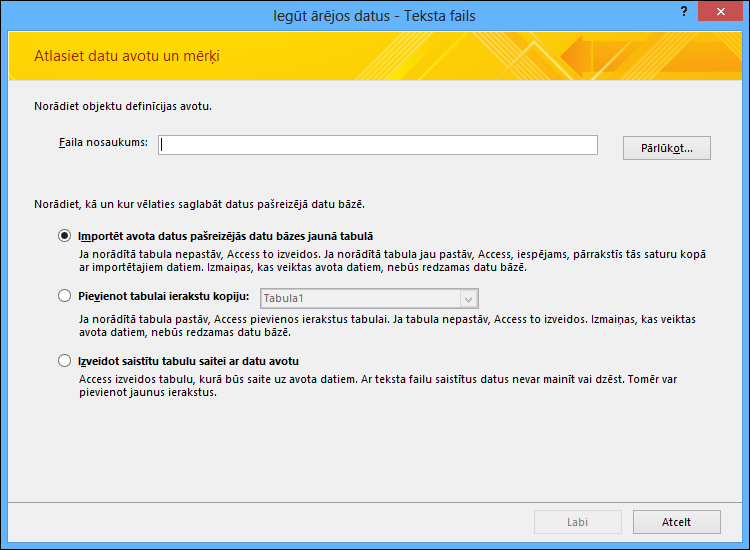
-
Dialoglodziņā Ārējo datu iegūšana — teksta fails lodziņā Faila nosaukums norādiet teksta faila nosaukumu, kurš satur datus, ar kuriem vēlaties izveidot saiti.
-
Atlasiet Izveidot saistītu tabulu saitei ar datu avotu un pēc tam noklikšķiniet uz Labi.
Tiek startēts saites teksta vednis. Šis vednis palīdzēs jums veikt saistīšanas procesu.
-
Programma Access skenē faila saturu un iesaka, kā organizēt failu. Ja fails izmanto norobežotāja rakstzīmi lauku atdalīšanai, pārbaudiet, vai atlasīta opcija Norobežots. Ja failā ir noteikta platuma lauki, pārliecinieties, vai atlasīta opcija Noteikts platums.
-
Noklikšķiniet uz Tālāk.
-
Nākamā attēlotā vedņa lapa ir atkarīga no tā, vai ir atlasīta opcija Norobežots vai Noteikts platums.
Norobežoti faili. Atlasiet vai norādiet rakstzīmi, kas norobežo lauka vērtības. Ja failā tiek izmantots teksta ierobežotājs, lodziņā Teksta ierobežotājs atlasiet " vai '. Ja avota faila pirmajā rindā ir lauku nosaukumi, atzīmējiet izvēles rūtiņu Pirmajā rindā ir lauku nosaukumi. Pēc tam noklikšķiniet uz Tālāk.
Noteikta platuma faili. Vednis parāda faila saturu. Ja Access konstatē kolonnveida struktūru datos, tā ievieto vertikālas līnijas datos, lai atdalītu laukus. Pārskatiet vedņa ieteikto struktūru un, ja nepieciešams, izpildiet norādījumus vedņa lapā, lai pievienotu, noņemtu vai pielāgotu līnijas. Pēc tam noklikšķiniet uz Tālāk.
-
Nākamajā vedņa lapā programma Access parāda lauka rekvizītus. Noklikšķiniet uz kolonnas vedņa lapas apakšējā daļā, lai parādītu atbilstošā lauka rekvizītus. Ja vēlaties, pārskatiet un mainiet mērķa lauka nosaukumu un datu tipu.
Programma Access pārskata katras kolonnas pirmās 25 rindas, lai ieteiktu atbilstošā lauka noklusējuma datu tipu. Ja kolonnas pirmajās 25 rindās ir atšķirīgi vērtību tipi, piemēram, gan teksts, gan skaitļi, vednis piedāvā datu tipu, kas ir saderīgs ar visām vai lielāko daļu no kolonnas vērtībām. Lielākajā daļā gadījumu tas ir teksta datu tips. Kaut gan varat izvēlēties citu datu tipu, atcerieties, ka vērtības, kas nav saderīgas ar izvēlēto datu tipu, rada kļūdainas vērtības vai tiek nepareizi konvertētas. Lai saņemtu papildinformāciju, skatiet nākamo sadaļu Problēmu novēršana #Num! vai nepareizām vērtībām saistītā tabulā.
Kādā nolūkā tiek izmantota poga Papildu?
Poga Papildu teksta importēšanas vednī ļauj izveidot vai atvērt saites specifikācijas formātā, kāds izmantots vecākās programmas Access versijās. Access nenodrošina veidu, kā saglabāt saites specifikāciju, atšķirībā no importēšanas un eksportēšanas operācijā. Ja vēlaties saglabāt informāciju par saites specifikāciju, noklikšķiniet uz Papildu, iestatiet nepieciešamās opcijas un pēc tam noklikšķiniet uz Saglabāt kā.
-
Noklikšķiniet uz Tālāk.
-
Vedņa pēdējā lapā norādiet saistītās tabulas nosaukumu un pēc tam noklikšķiniet uz Pabeigt. Ja tabula ar šo nosaukumu jau pastāv, tiek jautāts, vai vēlaties pārrakstīt esošo tabulu. Ja vēlaties pārrakstīt, noklikšķiniet uz Jā, bet, lai norādītu citu tabulas nosaukumu, noklikšķiniet uz Nē.
Programma Access mēģina izveidot saistīto tabulu. Ja tabula tiek veiksmīgi izveidota, programma Access parāda ziņojumu Tabulas saites izveide ir pabeigta.... Atveriet saistīto tabulu un pārskatiet laukus un datus, lai pārliecinātos, vai visos laukos ir redzami pareizi dati.
Problēmu novēršana #Num! kļūdas vai nepareizu vērtību gadījumā saistītā tabulā
Pat tad, ja saņemat ziņojumu Tabulas saites izveide ir pabeigta, ieteicams atvērt tabulu datu lapas skatā, lai pārliecinātos, vai rindās un kolonnās ir pareizi dati.
Ja tabulā redzat kļūdas vai nepareizus datus, veiciet darbības, kā aprakstīts šajā tabulā, un pēc tam mēģiniet saistīt vēlreiz. Atcerieties, ka saistītai tabulai nevar tieši pievienot vērtības, jo tā ir tikai lasāma.
|
Problēma |
Risinājums |
||||||||||||
|---|---|---|---|---|---|---|---|---|---|---|---|---|---|
|
-1 vai 0 vērtības |
Ja avota failā ir lauks, kurā ir tikai patiesas vai aplamas vērtības, vai arī tikai vērtības Jā vai Nē un Jā/nē ir atlasīts kā lauka datu tips, tabulā būs redzams -1 vai 0. Atveriet tabulu noformējuma skatā un iestatiet rekvizītu Formāts uz Patiess/aplams vai Jā/nē. |
||||||||||||
|
Vairākvērtību lauki |
Kad saistāt datus, Access neatbalsta vairākas vērtības vienā laukā. Vērtību saraksts tiek uzskatīts par vienu vērtību un tiek ievietots teksta laukā, atdalīts ar semikoliem. |
||||||||||||
|
Apcirsti dati |
Ja dati kolonnā tiek rādīti apcirsti, mēģiniet palielināt kolonnas platumu datu lapas skatā. Ja platuma palielināšana neatrisina problēmu, iemesls, iespējams, ir skaitliskā lauka datu tipa iestatījums uz Garš vesels skaitlis, lai gan tam ir jābūt iestatītam uz Dubults. |
||||||||||||
|
#Num! |
Kad atverat tabulu datu lapas skatā, daži lauki, iespējams, satur vērtību #Num!, nevis faktisko vērtību. Lai avota failā samazinātu vai novērstu visus Null vērtību gadījumus, veiciet šādas darbības:
Tālāk sniegtajā tabulā ir norādīti gadījumi, kad joprojām laukos redzama #Num! kļūda:
|










